كيف تضغط ملف فيديو كبير جدًا؟.
الملفات المضغوطة الصغيرة أسهل في التخزين والأمان والإرسال. إذا كنت تستمتع بتنزيل ملفات PDF ومقاطع الفيديو والتسجيلات الصوتية والصور والمواد الأخرى من الإنترنت ، فربما تكون قد صادفت ملفات مضغوطة في شكل أَزِيزو ARR وتنسيقات أخرى. مثل جميع الوسائط ، يمكن أيضًا ضغط الملفات والمجلدات التي تحتوي على بيانات مهمة ومفيدة. هناك العديد من المواقف التي تحتاج فيها إلى تقليل حجم الملف تشعر.
في الواقع ، يمكن ضغط جميع أنواع الملفات ، بما في ذلك الصور ومقاطع الفيديو والنصوص والتسجيلات الصوتية وملفات PDF وما إلى ذلك. البحث عن أفضل الحلول حول كيفية القيام بذلك ضغط الملف قدر الإمكان ؟ اقرأ النصائح أدناه التي ستجيب على جميع استفساراتك.
الجزء 1. 3 ضواغط موصى بها لضغط الملفات
تحتوي جميع أنظمة التشغيل على برنامج ضغط مدمج بها وهو مناسب تمامًا من حيث الوظائف والميزات. عندما يتعلق الأمر بالملفات الكبيرة ، فإن هذه الضواغط المدمجة لها حدودها ويمكن أن تواجه مشاكل: هنا تنشأ الحاجة إلى برامج أو برامج متخصصة. هناك قائمة طويلة من برامج الضغط الخارجية التي تسمح لك بذلك ضغط ملف أو ملف ثقيل. هناك أيضًا أدوات يمكنك استخدامها ضغط الملفات عبر الإنترنت. فيما يلي نظرة عامة على أفضل 3 من هذه البرامج:
1. 7-الرمز البريدي
7-Zip هو برنامج مشهور مفتوح المصدر ، وهو مجاني ولا يتطلب أي تسجيل. إنه يوفر نسبة ضغط رائعة ، يمكنه التعامل مع الملفات كبيرة الحجم (تصل إلى 16 مليار جيجابايت وفقًا للمطورين) عن طريق تقليل حجم الملف المضغوط. يحتوي على تنسيق ضغط خاص به يسمى 7z. يستخدم البرنامج الضاغط الصلب لتقليل حجم الملف بشكل كبير وهو يدعم عددًا من التنسيقات للضغط وفك الضغط.
مزايا :
- مجاني وسهل التثبيت
- دعم حجم الملف الكبير
سلبيات:
- واجهة مستخدم مبسطة
خطوات لتقليل حجم الملف باستخدام 7-Zip
الخطوة 1. افتح تطبيق 7-Zip على جهاز الكمبيوتر الخاص بك.
الخطوة 2. ابحث عن الملف الذي تريد ضغطه وانقر فوق أيقونة Add.
الخطوة 3. ستفتح نافذة جديدة “إضافة إلى الأرشيف”. اختر zip كتنسيق أرشيف وانقر فوق OK.
سيتم تقليل حجم الملف بنجاح وسيتم حفظ الملفات تلقائيًا في الموقع الأصلي.
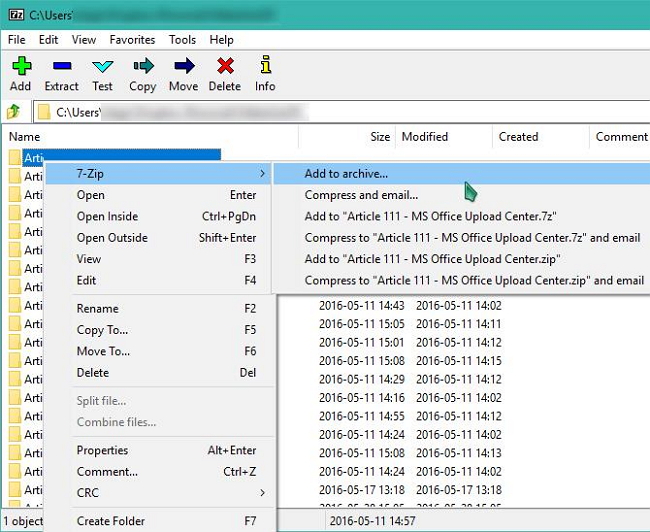
2. برنامج WinRAR
هذا برنامج ضغط شائع آخر يدعم تنسيقات نسخ متعددة. ARRوهو الشكل المملوك للشركة ، وقد تم تصنيفه على أنه الأعلى من حيث الدقة والسرعة. هناك العديد من البرامج التي يمكنها استخراج أرشيفات RAR ، ولكن لإنشائها ، فإن WinRAR هو الحل الوحيد. فكيف لضغط فيديو winrar؟ يحتوي البرنامج على دعم RAR الكامل ، وإنشاء أرشيفات وموضوعات ذاتية الاستخراج ، وسرعة تشفير جيدة. البرنامج موجود في نسخة تجريبية مجانية ونسخة كاملة مدفوعة.
مزايا :
- خوارزمية الضغط فعالة وشائعة
- ميزات لإنشاء أرشيفات ذاتية الاستخراج
- متاح على جميع المنصات الممكنة
سلبيات:
- يسمح فقط بضغط الملفات إلى تنسيقات RAR و ZIP
خطوات ضغط ملف باستخدام برنامج WinRAR
الخطوة 1. قم بتثبيت WinRAR على جهاز الكمبيوتر الخاص بك.
الخطوة 2. حدد الملفات المراد ضغطها ، وانقر بزر الماوس الأيمن واختر “إضافة إلى الأرشيف”.
الخطوة 3. اختر التنسيق المطلوب وانقر فوق “موافق”.
سيتم تقليل حجم الملف (الملفات) بنجاح.
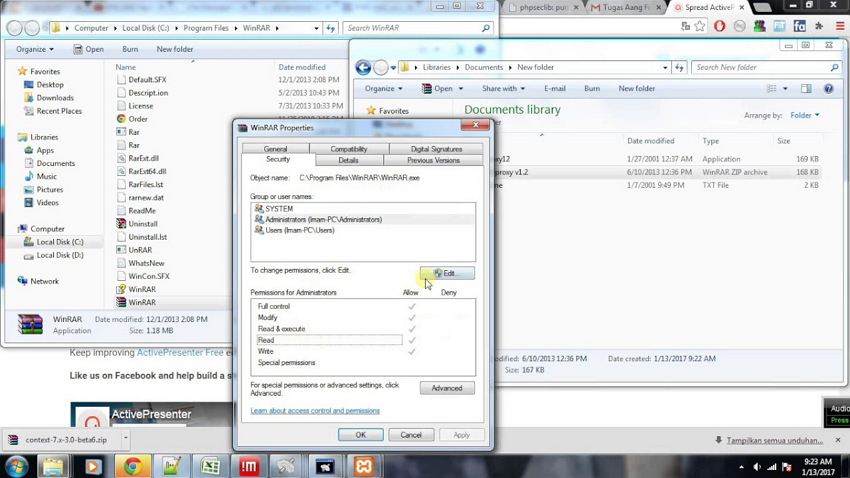
3. PeaZip
يستخدم PeaZip عدد كبير من الأشخاص بفضل ميزاته سهلة الاستخدام وواجهة جذابة. يستخدم هذا البرنامج لغة بسيطة وسهلة الاستخدام تجعل المهمة بأكملها سريعة وسهلة. يسمح بتحويل المجلدات المضغوطة إلى تنسيقات أخرى كما أنه قادر على إصلاح الملفات التالفة. توفر مجموعة أدوات البرنامج الأمان وتحمي جميع بياناتك بالتشفير والتحكم الاختياري في الهوية.
مزايا :
- سهلة الاستخدام والفهم
- لديه ميزات أمان لتأمين بياناتك
سلبيات:
- لا يمكن إنشاء أرشيفات RAR
خطوات ضغط ملف باستخدام PeaZip
الخطوة 1. قم بتثبيت وفتح PeaZip على نظامك.
الخطوة 2. انقر بزر الماوس الأيمن على الملف أو الدليل الذي تريد ضغطه وحدد PeaZip> Add to Archive.
الخطوة 3. حدد التنسيق المطلوب للأرشيف وانقر فوق “موافق” لبدء العملية.
سيتم بعد ذلك تحسين الملفات والأدلة.
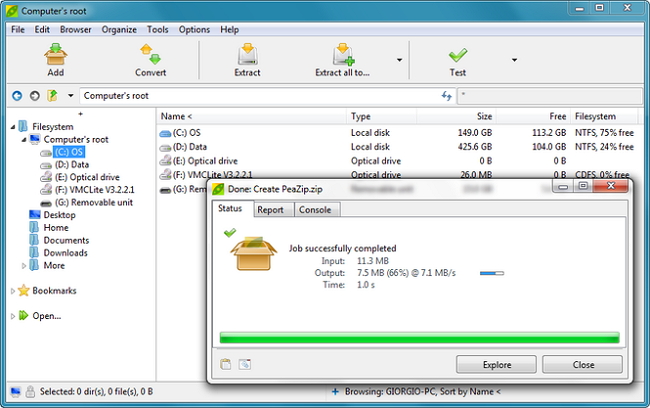
كيف تضغط ملف؟ لا تقلق ، لأن البرامج المذكورة أعلاه هنا للمساعدة.
الجزء 2. ضغط ملفات الصوت والفيديو الكبيرة على نظامي التشغيل Windows و Mac
يحدد نوع الملف ومحتوياته مدى جودة ضغط هذا الملف. على سبيل المثال ، يمكن ضغط ملفات الصور النصية وقاعدة البيانات وصورة BMP حتى 90٪ ؛ يمكن ضغط ملفات البرامج حتى 50٪ ؛ بينما لا يمكن ضغط ملفات الوسائط كثيرًا. إذا كنت تريد معرفة المزيد عن أفضل ضواغط الفيديو ، فيمكنك الاطلاع على ملفات أفضل 7 ضواغط فيديو. إن غالبية ملفات الفيديو والصوت المتوفرة على الإنترنت مضغوطة بالفعل ، ولن يؤدي تقليلها أكثر باستخدام البرامج المذكورة أعلاه إلى نتائج مرضية. لذلك إذا كنت لا تزال بحاجة إلى ضغط ملفات الوسائط الكبيرة ، فستحتاج إلى مساعدة ضاغط ملفات احترافي لضغط الملف إلى الحد الأقصى ، مثل برنامج Wondershare UniConverter.
 برنامج Wondershare UniConverter-Best All-in-One Video Compressor
برنامج Wondershare UniConverter-Best All-in-One Video Compressor
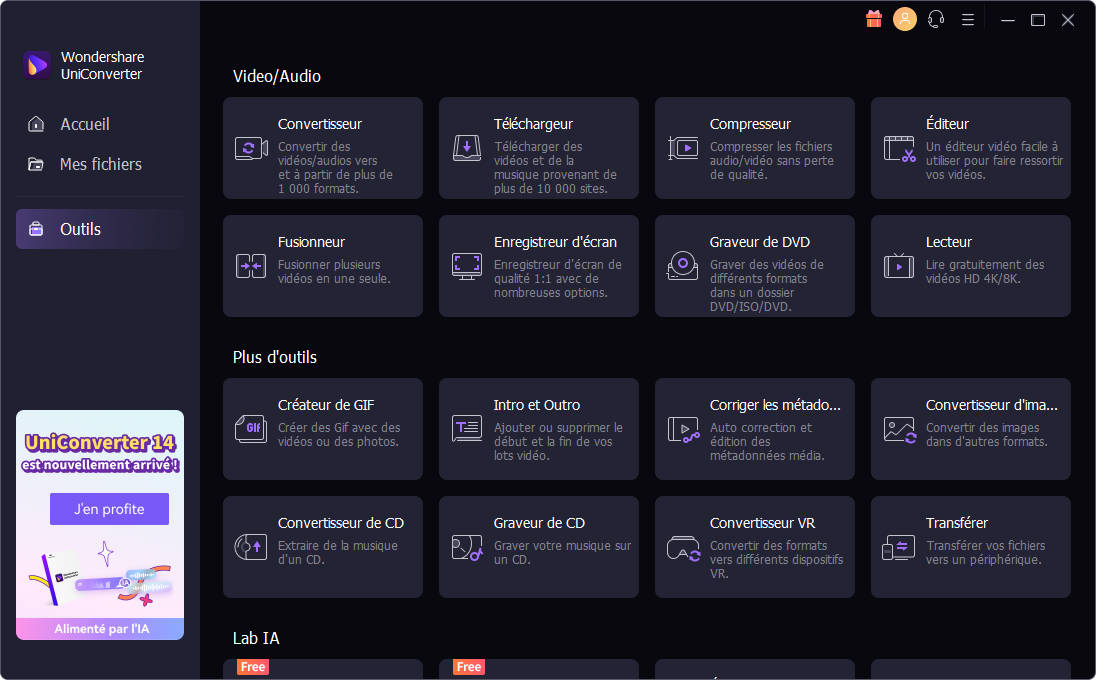
- قم بتحويل مقاطع الفيديو الخاصة بك إلى أكثر من 1000 تنسيق ، مثل MP4 ، AVI ، WMV ، FLV ، MKV ، MOV ، إلخ.
- قم بالتحويل باستخدام الضبط المسبق الأمثل لجميع الأجهزة تقريبًا.
- تقليل حجم الفيديو دون فقدان الجودة باستخدام الإعدادات القابلة للتخصيص.
- تحرير وتحسين وتخصيص ملفات الفيديو الخاصة بك.
- انسخ الفيديو الخاص بك وخصصه على قرص DVD باستخدام قوالب قائمة DVD المجانية.
- قم بتنزيل أو تسجيل مقاطع الفيديو من أكثر من 10000 موقع لمشاركة الفيديو.
- مجموعة أدوات متعددة الاستخدامات تجمع بين مصلح البيانات الوصفية للفيديو وصانع GIF ومحول الفيديو إلى التلفزيون ومحول VR ومسجل الشاشة.
- تقنية APEXTRANS المتقدمة لتحويل مقاطع الفيديو دون فقدان الجودة.
- أنظمة التشغيل المدعومة: Windows 11/10/8/7 / Vista / XP، MacOS 10.11 – MacOS 11 (متوافق مع Apple M1)
 تم التحقق من الأمن ، تم الرفع بواسطة 5،942،222 اشخاص.
تم التحقق من الأمن ، تم الرفع بواسطة 5،942،222 اشخاص.
يعمل هذا البرنامج على نظامي Windows و Mac ، ويسمح بذلك ضغط ملفات الفيديو والصوت دون فقدان الجودة. UniConverter (أصلاً Wondershare Video Converter Ultimate) عبارة عن مجموعة أدوات كاملة يمكنها تحويل وتنزيل وحرق وتحرير مقاطع الفيديو. هذا البرنامج يقلل من الدقة ومعدل البت لملفات الوسائط ، مما يعني تقليل حجم الملف. هل تبحث عن أفضل أداة لضغط ملف كبير؟ Wondershare هنا لتلبية جميع احتياجاتك.
خطوات لضغط حجم الملف باستخدام Wondershare UniConverter
الخطوة 1 قم بتشغيل Wondershare UniConverter
قم بتنزيل برنامج Wondershare UniConverter وتثبيته وافتحه على جهاز الكمبيوتر / جهاز Mac.
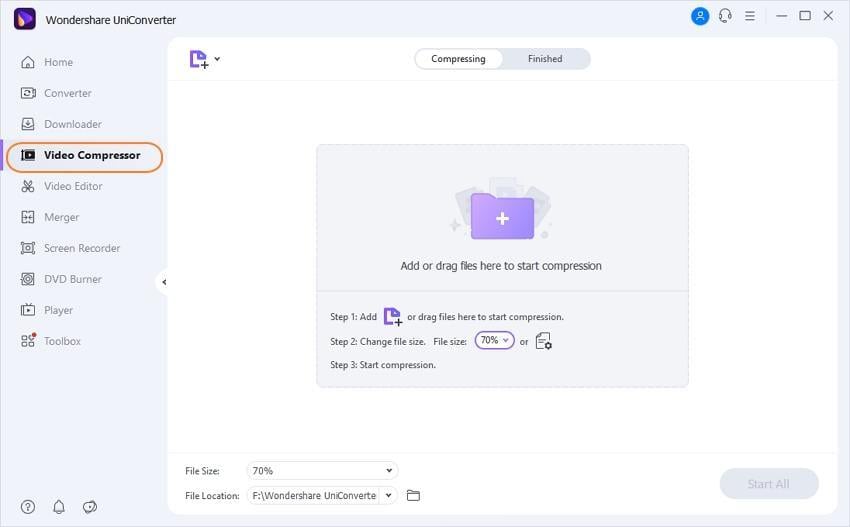
الخطوة 2 أضف ملفات الوسائط إلى البرنامج
في واجهة البرنامج الرئيسية ، حدد تحويل من علامة التبويب الرئيسية. بعد ذلك ، انقر فوق + إضافة ملفات ، واستعرض لتحديد الفيديو الذي تريد ضغطه على جهاز الكمبيوتر الخاص بك.
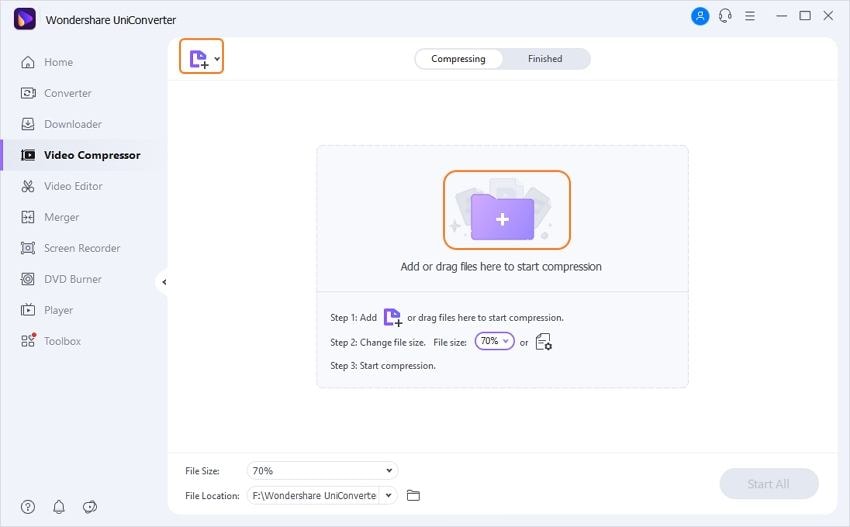
الخطوة 3 حدد تنسيق الإخراج وافتح نافذة الإعدادات
بمجرد إضافة الفيديو ، انقر فوق أيقونة القائمة المنسدلة بجوار تحويل جميع الملفات: حدد تنسيق الفيديو من علامة التبويب الفيديو واختر الدقة المطلوبة. انقر فوق رمز التحرير بجوار الدقة لفتح نافذة إعدادات جديدة.
بدلاً من ذلك ، يمكنك أيضًا النقر فوق + إنشاء تكوين مخصص لفتح نافذة الإعدادات.
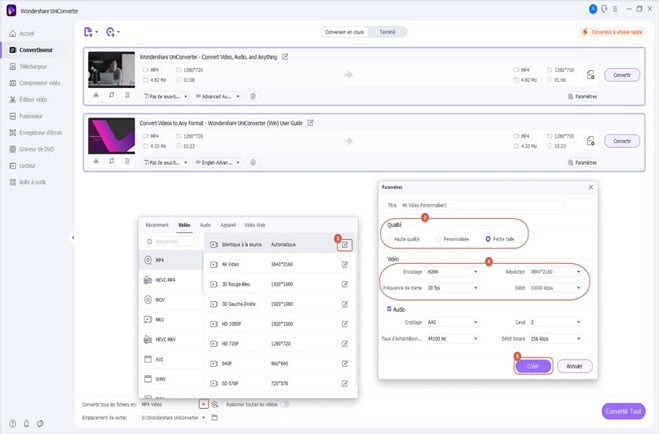
الخطوة 4 تخصيص إعدادات الفيديو
في نافذة الإعدادات ، قم بالتبديل إلى علامة التبويب تخصيص وحدد حجم صغير. سيقلل تلقائيًا الدقة والإعدادات الأخرى. يمكن أيضًا تغيير معدل الإطارات والدقة ومعدل البت والإعدادات الأخرى. بمجرد تعيين جميع المعلمات ، انقر فوق إنشاء للمتابعة.
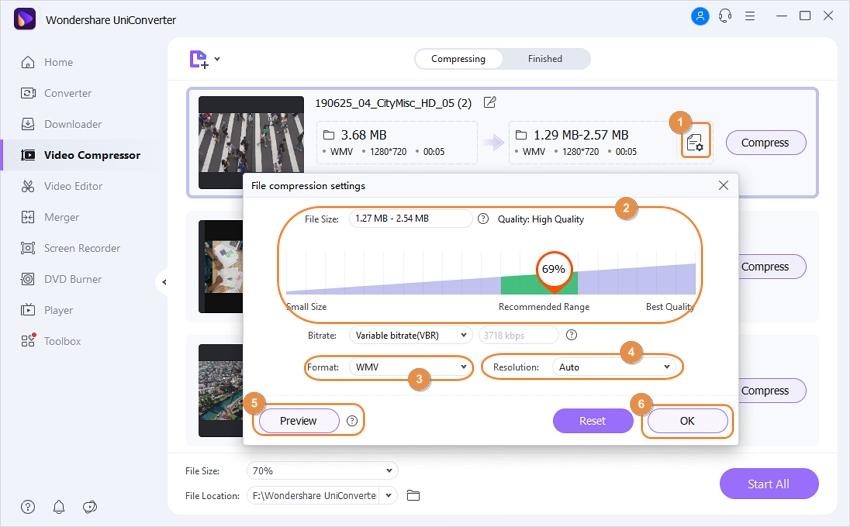
الخطوة 5 ابدأ الضغط
ستظهر تفاصيل الملف على الواجهة الرئيسية. أخيرًا ، انقر فوق تحويل الكل لإجراء العملية.
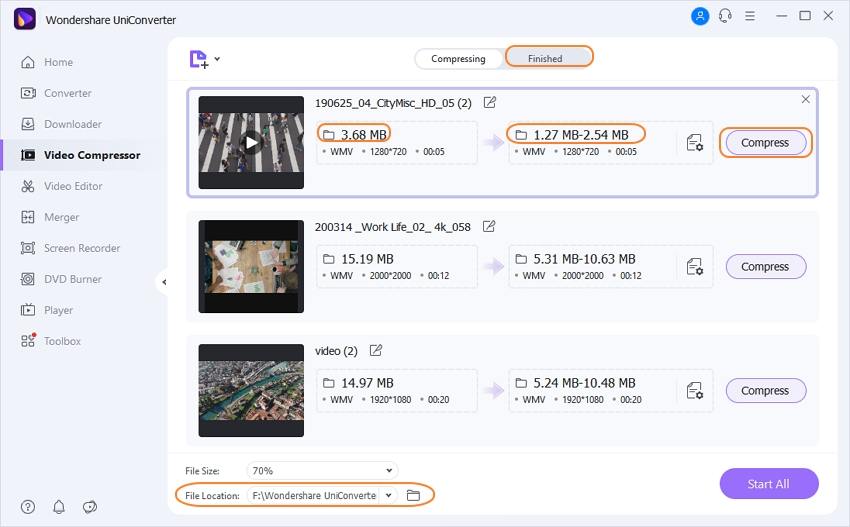
بمجرد الضغط ، سيظهر الفيديو في علامة التبويب تم التحويل ، حيث يمكنك إدارته حسب الحاجة.
الجزء 3. ضغط ملفات الصور الكبيرة (JPG ، JPEG ، PNG ، إلخ)
عادة ما تكون ملفات الصور كبيرة الحجم لأنها تحتوي على الكثير من التفاصيل. إذا كان لديك عدد من الصور التي تريد إرسالها أو مشاركتها عبر البريد الإلكتروني أو وسائل التواصل الاجتماعي أو غيرها من الوسائل ، فسوف يستغرق الأمر وقتًا طويلاً. علاوة على ذلك ، تستهلك الصور الموجودة على نظامك مساحة تخزين كبيرة. لذا فإن أفضل حل هو ضغط ملف الصورة بتقليل الحجم. هناك عدد من البرامج والبرامج التي تساعدك في ضغط الصور ، ومن بينها Cesium Image Compressor.
هذا الضاغط مفتوح المصدر مجاني ويسمح بإضافة ملفات فردية وكذلك أدلة لمعالجة ملفات متعددة. باستخدام السيزيوم ، يمكنك تحديد تنسيق الصورة والجودة والحجم ونسبة العرض إلى الارتفاع المطلوبة. واجهة البرنامج بسيطة ولكنها فعالة. يتضمن أيضًا خيار تخزين البيانات الوصفية وهيكل الدليل. معالجة الصورة سيزيوم يحتفظ بالصيغة الأصلية دون أي فقد للجودة المرئية. هذه ضاغط الصورة يتوفر في خيارين – مُكوِّن تثبيت Windows وإصدار محمول (لا يتطلب التثبيت).
خطوات لتحسين الصور باستخدام معالج الصور السيزيوم
الخطوة 1. ابدأ وافتح السيزيوم على جهاز الكمبيوتر الخاص بك.
الخطوة 2. أضف الصور المرغوبة إلى واجهة البرنامج. يمكنك أيضًا سحب الصور وإفلاتها.
الخطوة الثالثة. حدد جودة الصورة التي تريد الاحتفاظ بها ، ثم انقر فوق الزر “ضغط”.
سيتم تقليل حجم الصور المحددة بنجاح ويمكنك مقارنة الأحجام باستخدام وظيفة المعاينة.
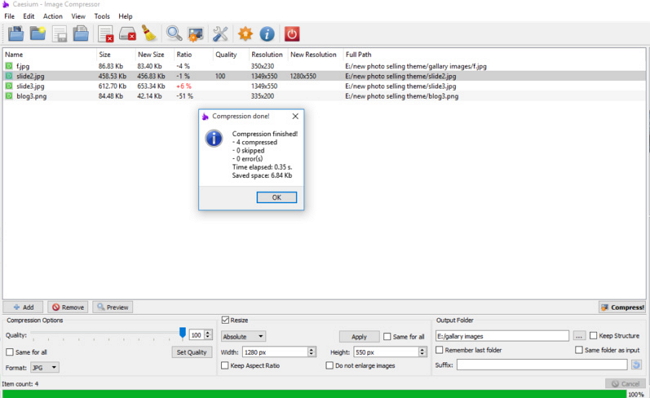

نصائح للصور
الجزء 4. ضغط ملفات PDF كبيرة الحجم
إذا كان لديك ملفات PDF بها صور متعددة والكثير من المحتوى ، يمكن أن يزيد حجم الملف بشكل ملحوظ. ومن ثم يصعب مشاركة هذه الملفات الكبيرة وتخزينها ونقلها. يسهل ضغط ملفات PDF هذه النقل من خلال الرسائل وصفحات الويب …
هل كان المقال مفيداً؟شاركه مع أصدقائك ولا تنسى لايك والتعليق

Leave a Reply